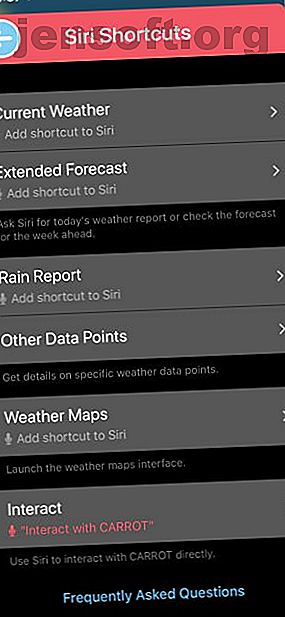
Come padroneggiare le scorciatoie di Siri e l'app di scorciatoie in iOS 12
Annuncio pubblicitario
Con iOS 12, Apple ha preso una saggia decisione di fare un passo indietro e concentrarsi sul miglioramento delle prestazioni di iPhone e iPad. Tuttavia, ci sono ancora nuove funzionalità da sfruttare.
Una delle migliori nuove funzionalità è Scorciatoie Siri. Ti consente di sfruttare la potenza dell'assistente personale Siri per potenziare le routine e semplificare l'esecuzione delle attività quotidiane dalle app più diffuse.
Diamo uno sguardo approfondito alle scorciatoie Siri, come migliorano l'esperienza complessiva di iOS e come puoi andare ancora oltre con l'app Scorciatoie di Apple.
Saluta le scorciatoie di Siri
Prima dell'arrivo di iOS 12 Novità di iOS 12? 9 Modifiche e funzionalità per scoprire le novità di iOS 12? 9 Modifiche e funzionalità da verificare iOS 12 è arrivato. Scopri le nuove entusiasmanti funzionalità ora disponibili su un iPhone o iPad vicino a te. Per saperne di più, l'interazione con diverse app per eseguire attività ha richiesto tempo e molto lavoro sullo schermo del dispositivo. I collegamenti Siri possono aiutarti a risparmiare tempo quando completi una singola attività o una serie più ampia di azioni che richiedono molte app.
Ad esempio, è possibile creare un collegamento per visualizzare rapidamente e facilmente le previsioni da una delle app meteo più divertenti disponibili: Carrot Weather. Le informazioni appariranno sullo schermo Siri senza aprire l'app.
Con l'aiuto dell'app Scorciatoie, puoi anche creare un collegamento Siri più complicato. A casa, un collegamento Siri può inviare messaggi a qualcuno che stai percorrendo la strada, avviare automaticamente Google Maps e attivare una playlist di Apple Music specifica. Invece di dover interagire con ogni app, puoi personalizzare un nome specifico per il collegamento e chiedere a Siri.
Tutte le app integrate di Apple, come Mail, Safari e molte altre, possono utilizzare le scorciatoie di Siri. E gli sviluppatori di terze parti possono anche aggiornare le loro app per fornire supporto.
La parte migliore delle scorciatoie di Siri è che non è necessario fare nulla per utilizzare la funzione. Il software Apple è sempre alla ricerca di diverse routine quotidiane con le tue diverse app, come parte di Proactive Siri. (Abbiamo confrontato Proactive Siri e Google Feed Proactive Siri rispetto a Google Feed: come si confrontano e quali sono i migliori Proactive Siri rispetto a Google Feed: come si confrontano e quali sono i migliori Apple Proactive Siri è molto simile al feed di Google, ma in che modo differiscono? Confrontiamo questi due assistenti proattivi. Leggi di più se sei interessato.)
Nella schermata di blocco del dispositivo o durante una ricerca, vedrai un suggerimento Siri con un collegamento specifico. Basta toccare il suggerimento per avviare l'attività.
Come creare un collegamento Siri



Ma questo è tutt'altro che l'unico modo per creare o interagire con un collegamento Siri. Utilizzando qualsiasi app di terze parti compatibile, basta cercare l'icona Aggiungi a Siri o una sezione Collegamenti Siri . La maggior parte delle app fornirà già diverse attività perfette per un collegamento.
Nella schermata successiva, vedrai meglio cosa farà esattamente il collegamento. Nella parte inferiore dello schermo è presente un pulsante di registrazione . Selezionalo per registrare una frase personalizzata da dare a Siri. Oltre a creare una frase memorabile, è meglio mantenere questa breve: una o due parole sono perfette.
Tutte le scorciatoie Siri personalizzate tramite app di terze parti sono disponibili per la visualizzazione andando in Impostazioni> Siri e ricerca . Seleziona Le mie scorciatoie per visualizzare tutto ciò che hai creato.
Sotto c'è una sezione di Scorciatoie suggerite . Nella pagina principale, vedrai alcune diverse attività suggerite che fai di frequente. Basta selezionare il pulsante Più per creare un collegamento per questo.
Sotto i suggerimenti, seleziona Tutte le scorciatoie per ancora più opzioni. Puoi trovare una serie di possibili opzioni sia da app Apple che di terze parti. Queste sono attività che hai già completato con le app.



Nella stessa sezione, puoi anche eliminare un collegamento Siri o modificare la frase di attivazione.
Come bonus, puoi anche eseguire molte delle scorciatoie Siri create in iOS 12 usando un Apple Watch o HomePod. Se il collegamento non può essere attivato su quegli altri dispositivi, il comando vocale avvierà invece il processo sul tuo dispositivo iOS.
Utilizzo dell'app Scorciatoie
Configurare e utilizzare un collegamento Siri da un'unica app è sicuramente utile. Ma se desideri sfruttare appieno la potenza di questa funzione, scarica l'app Scorciatoie di Apple. Precedentemente noto come Workflow, offre agli utenti esperti, o anche ai principianti, un modo per sperimentare l'automazione iOS collegando più app e servizi.
L'app per iPhone e iPad ha due sezioni principali. I nuovi arrivati dovrebbero andare alla Galleria, dove è possibile sfogliare un numero enorme di scorciatoie pre-create. Se stai cercando qualcosa di specifico, seleziona la barra di ricerca nella parte superiore della pagina.
Quando trovi un collegamento da provare, selezionalo per visualizzare ulteriori informazioni. Seleziona Mostra azioni per vedere esattamente cosa fa il collegamento con diverse app e funzionalità iOS. Il pulsante Ottieni collegamento lo aggiungerà alla tua Libreria, l'altra sezione dell'app.



Nella pagina principale della Libreria, vedrai tutte le scorciatoie disponibili. La selezione di un collegamento lo eseguirà automaticamente.
Per rendere qualsiasi collegamento completamente pronto per Siri, tocca l'icona a tre punti su di esso. Ciò farà apparire l'intero set di istruzioni del collegamento. Infine, seleziona l'icona Impostazioni nella parte in alto a destra di quella schermata. Lì, puoi registrare una frase per Siri, cambiare il nome e l'icona del collegamento e altro.
Per iniziare con un collegamento completamente nuovo, premi il pulsante Più nell'angolo in alto a destra della Libreria .
È qui che inizia il vero divertimento, soprattutto per utenti esperti. La parte inferiore dello schermo mostra un numero enorme di azioni diverse per creare un collegamento. Quando selezioni un'opzione, la sezione cambierà per mostrare le azioni appropriate che si accoppiano con essa. Selezionando l'icona delle informazioni vicino ad ogni azione, verranno visualizzate ulteriori informazioni e sarà possibile aggiungere l'azione ai preferiti.



Nella pagina di creazione, è facile modificare e spostarsi tra le diverse azioni. Quando si desidera provare il collegamento, selezionare il pulsante Riproduci nella parte superiore centrale dello schermo.
Per ulteriori informazioni su come creare e utilizzare una scorciatoia, Apple ha una Guida per l'utente di scorciatoie completa.
Ottimizzare le scorciatoie di Siri
Con i collegamenti Siri in iOS 12, puoi utilizzare l'assistente virtuale per interagire meglio con le app che usi di più. Basta un semplice comando vocale o toccare lo schermo. E usando l'app Shortcuts di Apple, puoi portare il divertimento a un nuovo livello e creare un numero quasi illimitato di azioni e altri comandi diversi in pochi passaggi.
Se desideri che le tue app preferite funzionino meglio insieme, i collegamenti Siri possono colmare il divario. Ti farà anche risparmiare tempo su attività ripetitive ogni giorno. Se stai cercando altri modi per essere produttivo con il tuo iPhone, dai un'occhiata a questi widget iOS che ti aiutano a ottenere di più dal tuo iPhone.
E per saperne di più sulle ultime novità per il tuo iPhone o iPad, assicurati di provare le migliori funzionalità nascoste di iOS 12 15 funzioni nascoste di iOS 12 che devi provare 15 funzioni nascoste di iOS 12 che devi controllare iOS 12 aggiunge funzionalità importanti come Screen Time, ma ha anche molti altri trucchi. Ecco 15 funzioni nascoste di iOS 12 da sapere. Leggi di più . Abbiamo esaminato in dettaglio come anche Screen Time può aiutare a curare la tua dipendenza da telefono.
Ulteriori informazioni su: iOS 12, Suggerimenti per iPhone, Automazione mobile, Siri.

